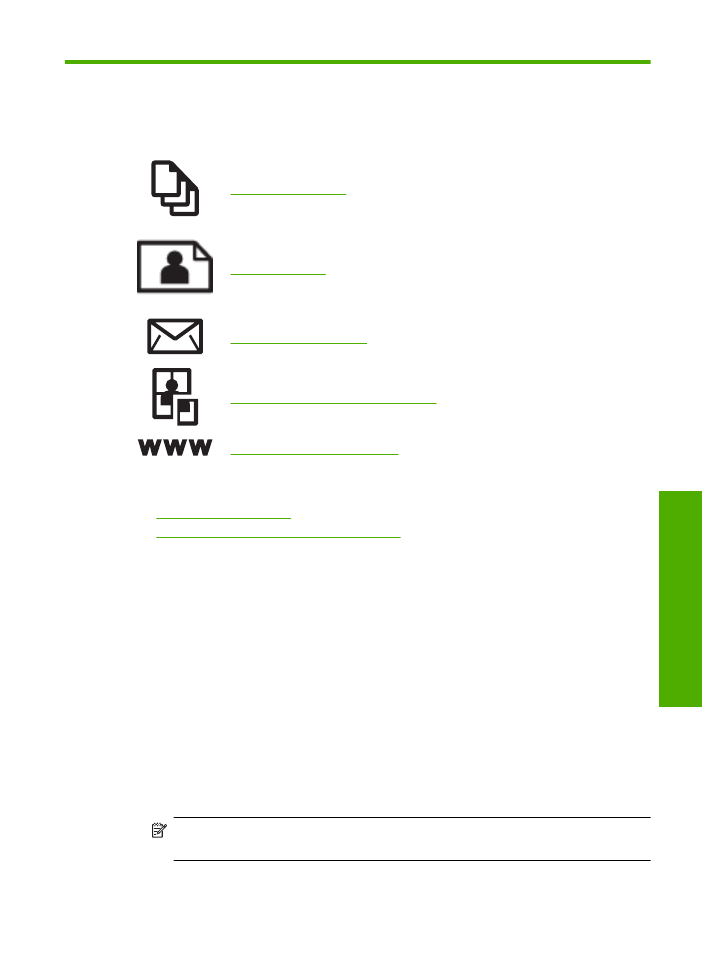
dokumenty
Wi
ę
kszo
ść
ustawie
ń
drukowania jest obs
ł
ugiwana automatycznie przez aplikacj
ę
.
Ustawienia drukowania nale
ż
y zmieni
ć
r
ę
cznie, tylko aby wybra
ć
jako
ść
druku, drukowa
ć
na okre
ś
lonych rodzajach papieru lub folii albo u
ż
ywa
ć
funkcji specjalnych.
Drukowanie z aplikacji
1.
Upewnij si
ę
,
ż
e do zasobnika wej
ś
ciowego za
ł
adowano papier.
2.
W menu
Plik
w u
ż
ywanej aplikacji kliknij opcj
ę
Drukuj
.
3.
Upewnij si
ę
, czy jako drukark
ę
wybrano to urz
ą
dzenie.
4.
Aby zmieni
ć
ustawienia, kliknij przycisk s
ł
u
żą
cy do otwierania okna dialogowego
W
ł
a
ś
ciwo
ś
ci
.
W zale
ż
no
ś
ci od programu przycisk ten mo
ż
e nazywa
ć
si
ę
W
ł
a
ś
ciwo
ś
ci
,
Opcje
,
Ustawienia drukarki
,
Drukarka
lub
Preferencje
.
Uwaga
Podczas drukowania zdj
ęć
musisz wybra
ć
okre
ś
lony papier
fotograficzny i opcje poprawy jako
ś
ci zdj
ęć
.
Drukowa
ć
dokumenty
5
Dru
kowanie
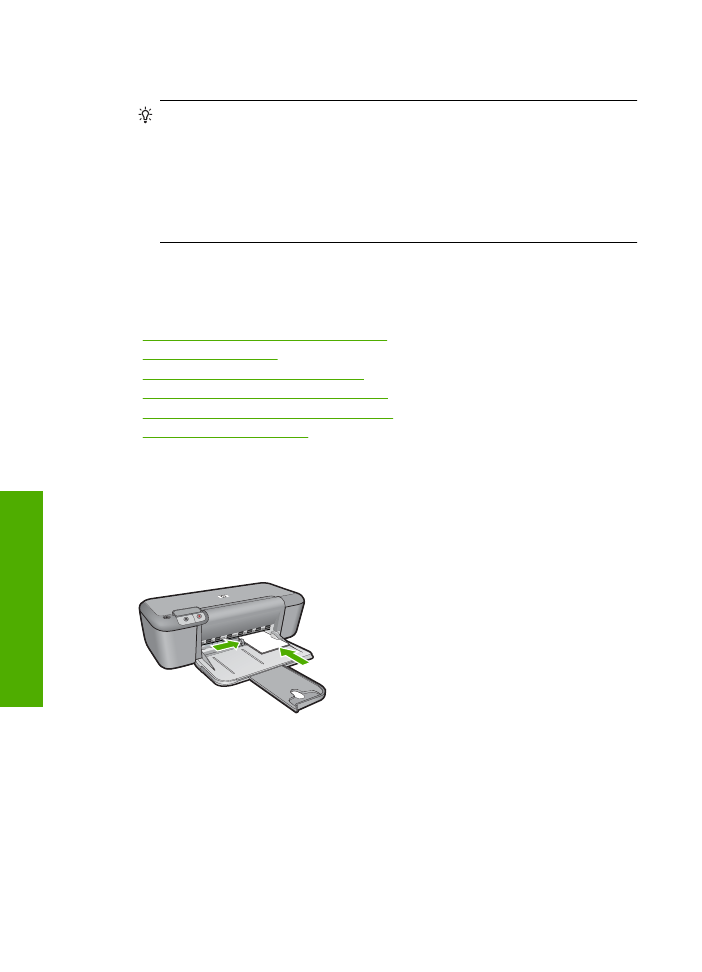
5.
Odpowiednie opcje zadania drukowania mo
ż
na wybra
ć
, korzystaj
ą
c z funkcji
dost
ę
pnych na zak
ł
adkach
Zaawansowane
,
Skróty drukowania
,
Funkcje
i
Kolor
.
Wskazówka
Mo
ż
na w prosty sposób wybra
ć
odpowiednie opcje zadania
drukowania, wskazuj
ą
c jedno ze wst
ę
pnie zdefiniowanych zada
ń
na karcie
Skróty drukowania
. Kliknij rodzaj zadania na li
ś
cie
Skróty drukowania
.
Ustawienia domy
ś
lne dla tego rodzaju zada
ń
drukowania s
ą
zdefiniowane i
zebrane na karcie
Skróty drukowania
. W razie potrzeby mo
ż
na tutaj zmieni
ć
te
ustawienia i zapisa
ć
w
ł
asne ustawienia jako nowy skrót drukowania. Aby zapisa
ć
w
ł
asny skrót drukowania, wybierz skrót i kliknij przycisk
Zapisz jako
. Aby usun
ąć
skrót, wybierz skrót i kliknij przycisk
Usu
ń
.
6.
Kliknij przycisk
OK
, aby zamkn
ąć
okno dialogowe
W
ł
a
ś
ciwo
ś
ci
.
7.
Kliknij przycisk
Drukuj
lub
OK
, aby rozpocz
ąć
drukowanie.
Tematy pokrewne
•
„Zalecane rodzaje papieru do drukowania” na stronie 21
•
„
Ł
adowanie materia
ł
ów” na stronie 23
•
„Wy
ś
wietlanie rozdzielczo
ś
ci wydruku” na stronie 17
•
„Tworzenie w
ł
asnych skrótów drukowania” na stronie 17
•
„Zmiana domy
ś
lnych ustawie
ń
drukowania” na stronie 18
•
„Zatrzymaj bie
żą
c
ą
operacj
ę
” na stronie 81